Come rimuovere CLEAN ransomware e recuperare i file
Suggerimenti completi per eliminare CLEAN ransomware e decrittografare i dati
CLEAN ransomware è un’infezione di tipo ransomware progettata da truffatori con lo scopo di costringere le vittime a pagare un riscatto bloccando i loro file e impedendone l’accesso. Chiedono il riscatto per il rilascio di questi file. Sostengono di fornire uno strumento di decrittazione per il recupero dei file, una volta effettuato il pagamento.
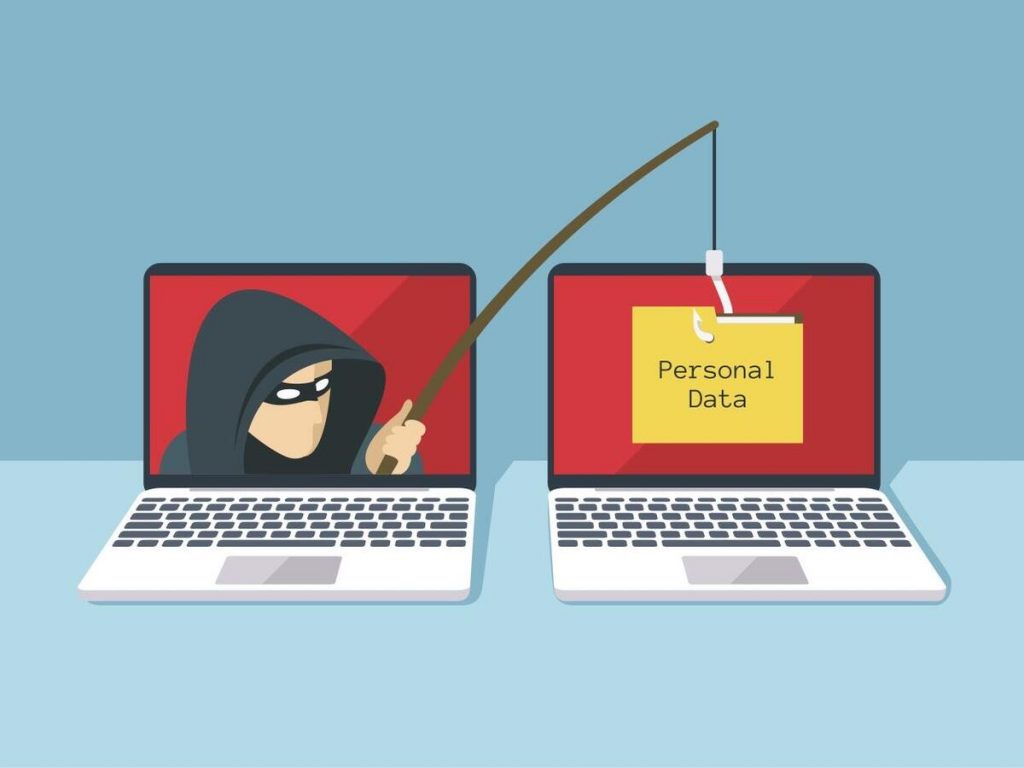
I file crittografati con CLEAN ransomware possono essere riconosciuti con estensione .CLEAN. Essendo una variante del gruppo ransomware DHARMA e come altri virus ransomware di questa famiglia, CLEAN allega anche il numero ID della vittima e l’indirizzo e-mail dei criminali.
La richiesta di riscatto viene eliminata una volta completato il processo di crittografia dei file. La richiesta di riscatto viene visualizzata all’interno del file di testo FILES ENCRYPTED.txt. Inoltre, CLEAN ransomware apre anche una finestra pop-up con il testo con richiesta di riscatto.
Il messaggio di testo informa semplicemente le vittime che i loro file sono stati bloccati e che devono scrivere e-mail a [email protected] o [email protected] per il recupero dei file. La finestra pop-up fornisce un po’ più di informazioni.
È la finestra pop-up che chiarisce alle vittime la crittografia dei file. Inoltre, avverte gli utenti di non rinominare i propri file o utilizzare strumenti di terze parti in quanto ciò causerebbe la perdita permanente dei dati. Per il recupero dei file, si ripete lo stesso che gli utenti devono scrivere un’e-mail ai truffatori.
È probabile che riceverai i dettagli di pagamento con le istruzioni una volta dopo il contatto. Ti consigliamo di non pagare la somma richiesta in quanto non vi è alcuna garanzia che riceverai lo strumento di decrittazione una volta inviato il pagamento.
Per il recupero dei file, dovresti pensare a possibili alternative. I backup esistenti saranno l’opzione migliore in questi casi per il ripristino dei file. Tuttavia, non devi essere arrabbiato quando non hai tali backup disponibili.
Nella sezione di recupero dati, guideremo più di un’opzione di recupero dati per te con una guida completa passo passo. Per ora, dovresti preoccuparti dell’infezione del sistema e rimuovere subito CLEAN ransomware per evitare gravi danni.
Nel post qui sotto, troverai una semplice guida passo passo su come eseguire la rimozione di CLEAN ransomware con facilità. Eseguire con attenzione ogni passaggio per eliminare con successo l’infezione. Dopo la rimozione del virus, usa i backup che hai e, in caso contrario, segui la nostra sezione di recupero dati per recuperare o almeno tentare di recuperare i file fino allo strumento di decrittazione ufficiale disponibile.
In che modo CLEAN ransomware è entrato nel mio sistema?
Esistono diversi modi per distribuire software dannoso. Il metodo più diffuso consiste nell’inviare e-mail di spam contenenti file infetti o collegamenti a tali file. I truffatori mascherano queste e-mail come lettere di aziende, organizzazioni o altre entità legittime e aspettano che gli utenti facciano clic per aprire questi file.
Di solito, i trojan sono progettati come programmi legittimi: gli utenti li scaricano e li installano inavvertitamente. Una volta installati, questi virus causano download/installazione di malware aggiuntivi. Inoltre, il malware può essere distribuito anche attraverso canali di download non affidabili.
Esempi di canali non affidabili includono reti p2p, siti di hosting di file gratuiti e downloader/installatori di terze parti. Gli utenti infettano i loro sistemi quando scaricano ed eseguono file dannosi. è comune che i truffatori distribuiscano malware anche attraverso strumenti di cracking del software.
Questi strumenti dovrebbero attivare il software in modo che gli utenti non debbano pagare per il software. Tuttavia, è molto comune che a questi strumenti venga iniettato del codice dannoso. Un modo più popolare è quello di indurre le persone a utilizzare programmi di aggiornamento software falsi.
Questi strumenti di aggiornamento falsi sembrano essere come aggiornamenti legittimi. Provocano l’installazione di malware in modo regolare o infettano i sistemi tramite bug/difetti del software installato che è obsoleto. In ogni caso, i falsi programmi di aggiornamento non riparano o aggiornano alcun software legittimo.
Testo presentato nella finestra pop-up di CLEAN ransomware:
I TUOI FILE SONO CRIPTATI
Non preoccuparti, puoi restituire tutti i tuoi file!
Se vuoi ripristinarli, segui questo link: email [email protected] IL TUO ID –
Se non hai ricevuto risposta tramite il link entro 12 ore, scrivici via e-mail:[email protected]
Attenzione!
Non rinominare i file crittografati.
Non tentare di decrittografare i dati utilizzando software di terze parti, potrebbe causare la perdita permanente dei dati.
La decrittazione dei tuoi file con l’aiuto di terze parti può causare un aumento del prezzo (aggiungono la loro commissione alla nostra) o puoi diventare vittima di una truffa.
Testo completo presentato nel file di testo FILES ENCRYPTED.txt:
tutti i tuoi dati ci sono stati bloccati
Vuoi tornare?
scrivi e-mail [email protected] o [email protected]
Come prevenire l’infezione da ransomware?
Il software deve essere sempre scaricato da siti ufficiali e affidabili e tramite collegamenti diretti. Gli allegati e i collegamenti a siti Web in eventuali e-mail irrilevanti ricevute da sconosciuti non devono mai essere aperti. Il software installato dovrebbe essere aggiornato e attivato utilizzando strumenti/funzioni di sviluppatori legittimi.
Inoltre, un computer dovrebbe essere scansionato regolarmente per rilevare eventuali minacce. Si consiglia di farlo utilizzando uno strumento antivirus affidabile. Se il sistema è già infetto da CLEAN ransomware, ti consigliamo di utilizzare uno strumento antivirus affidabile per rimuoverlo automaticamente dal sistema.
Offerta speciale
CLEAN ransomware può essere una inquietante infezione del computer che può riguadagnare la sua presenza ancora e ancora mentre mantiene i suoi file nascosti sui computer. Per ottenere una rimozione senza problemi di questo malware, ti consigliamo di provare con un potente scanner antimalware Spyhunter per verificare se il programma può aiutarti a sbarazzarti di questo virus.
Assicurati di leggere l’EULA, i criteri di valutazione delle minacce e l’informativa sulla privacy di SpyHunter. Lo scanner gratuito di Spyhunter ha scaricato solo scansioni e rileva minacce attuali dai computer e può anche rimuoverle una volta, tuttavia è necessario wiat per le prossime 48 ore. Se intendi rimuovere immediatamente i rilevati rilevati, dovrai acquistare la versione della sua licenza che attiverà completamente il software.
Offerta di recupero dati
Ti consigliamo di scegliere i file di backup creati di recente per ripristinare i file crittografati, tuttavia nel caso in cui non si disponga di tali backup, è possibile provare uno strumento di recupero dati per verificare se è possibile ripristinare i dati persi.
Dettagli e guida dell’utente di Antimalware
Clicca qui per Windows
Clicca qui per Mac
Passaggio 1: rimuovere CLEAN ransomware tramite “Modalità provvisoria con rete”
Passaggio 2: eliminare CLEAN ransomware utilizzando “Ripristino configurazione di sistema”
Passaggio 1: rimuovere CLEAN ransomware tramite “Modalità provvisoria con rete”
Per utenti di Windows XP e Windows 7: avviare il PC in “Modalità provvisoria”. Fare clic sull’opzione “Start” e premere continuamente F8 durante il processo di avvio fino a quando il menu “Opzione avanzata di Windows” appare sullo schermo. Scegli “Modalità provvisoria con rete” dall’elenco.

Ora, un desktop di Windows appare sul desktop e la stazione di lavoro sta lavorando su “Modalità provvisoria con rete”.
Per utenti di Windows 8: vai alla “Schermata iniziale”. Nei risultati della ricerca selezionare le impostazioni, digitare “Avanzate”. Nell’opzione “Impostazioni PC generali”, selezionare l’opzione “Avvio avanzato”. Ancora una volta, fai clic sull’opzione “Riavvia ora”. La stazione di lavoro avvia il “Menu Opzioni di avvio avanzate”. Premere il pulsante “Risoluzione dei problemi” e quindi “Opzioni avanzate”. Nella “Schermata Opzioni avanzate”, premere su “Impostazioni di avvio”. Ancora una volta, fai clic sul pulsante “Riavvia”. La stazione di lavoro ora si riavvierà nella schermata “Impostazioni di avvio”. Il prossimo è premere F5 per avviare in modalità provvisoria in rete

Per utenti di Windows 10: premere sul logo di Windows e sull’icona “Accensione”. Nel menu appena aperto, selezionare “Riavvia” tenendo premuto il pulsante “Maiusc” sulla tastiera. Nella nuova finestra aperta “Scegli un’opzione”, fai clic su “Risoluzione dei problemi” e quindi su “Opzioni avanzate”. Selezionare “Impostazioni di avvio” e premere su “Riavvia”. Nella finestra successiva, fare clic sul pulsante “F5” sulla tastiera.

Passaggio 2: eliminare CLEAN ransomware utilizzando “Ripristino configurazione di sistema”
Accedi all’account infetto da CLEAN ransomware. Apri il browser e scarica uno strumento antimalware legittimo. Esegui una scansione completa del sistema. Rimuovi tutte le voci dannose rilevate.
Offerta speciale
CLEAN ransomware può essere una inquietante infezione del computer che può riguadagnare la sua presenza ancora e ancora mentre mantiene i suoi file nascosti sui computer. Per ottenere una rimozione senza problemi di questo malware, ti consigliamo di provare con un potente scanner antimalware Spyhunter per verificare se il programma può aiutarti a sbarazzarti di questo virus.
Assicurati di leggere l’EULA, i criteri di valutazione delle minacce e l’informativa sulla privacy di SpyHunter. Lo scanner gratuito di Spyhunter ha scaricato solo scansioni e rileva minacce attuali dai computer e può anche rimuoverle una volta, tuttavia è necessario wiat per le prossime 48 ore. Se intendi rimuovere immediatamente i rilevati rilevati, dovrai acquistare la versione della sua licenza che attiverà completamente il software.
Offerta di recupero dati
Ti consigliamo di scegliere i file di backup creati di recente per ripristinare i file crittografati, tuttavia nel caso in cui non si disponga di tali backup, è possibile provare uno strumento di recupero dati per verificare se è possibile ripristinare i dati persi.
Nel caso in cui non sia possibile avviare il PC in “Modalità provvisoria con rete”, provare a utilizzare “Ripristino configurazione di sistema”
- Durante “Avvio”, premere continuamente il tasto F8 fino a visualizzare il menu “Opzioni avanzate”. Dall’elenco, selezionare “Modalità provvisoria con prompt dei comandi” e quindi premere “Invio”

- Nel nuovo prompt dei comandi aperto, immettere “cd restore”, quindi premere “Enter”.

- Digitare: rstrui.exe e premere “INVIO”

- Fai clic su “Avanti” nella nuova finestra

- Scegliere uno dei “Punti di ripristino” e fare clic su “Avanti”. (Questo passaggio ripristinerà la stazione di lavoro alla sua data e ora precedenti prima dell’infiltrazione CLEAN ransomware nel PC.

- Nelle finestre appena aperte, premere su “Sì”.

Una volta ripristinato il tuo PC alla data e all’ora precedenti, scarica lo strumento anti-malware consigliato ed esegui una scansione approfondita per rimuovere i file CLEAN ransomware se lasciati sul posto di lavoro.
Per ripristinare ciascun file (separato) da questo ransomware, utilizzare la funzione “Versione precedente di Windows”. Questo metodo è efficace quando la “Funzione di ripristino del sistema” è abilitata nella stazione di lavoro.
Nota importante: alcune varianti di CLEAN ransomware eliminano anche le “copie del volume ombra”, quindi questa funzione potrebbe non funzionare in qualsiasi momento ed è applicabile solo a computer selettivi.
Come ripristinare singoli file crittografati:
Per ripristinare un singolo file, fai clic destro su di esso e vai su “Proprietà”. Seleziona la scheda “Versione precedente”. Selezionare un “Punto di ripristino” e fare clic sull’opzione “Ripristina”.

Per accedere ai file crittografati da CLEAN ransomware, puoi anche provare a utilizzare “Shadow Explorer“. (Http://www.shadowexplorer.com/downloads.html). Per ottenere maggiori informazioni su questa applicazione, premere qui. (Http://www.shadowexplorer.com/documentation/manual.html)

Importante: il ransomware di crittografia dei dati è altamente pericoloso ed è sempre meglio prendere precauzioni per evitare il suo attacco alla propria postazione di lavoro. Si consiglia di utilizzare un potente strumento antimalware per ottenere protezione in tempo reale. Con questo aiuto di “SpyHunter”, “registri di gruppo” vengono impiantati nei registri per bloccare infezioni dannose come CLEAN ransomware.
Inoltre, in Windows 10, ottieni una funzionalità davvero unica chiamata “Fall Creators Update” che offre la funzione “Accesso controllato alle cartelle” al fine di bloccare qualsiasi tipo di crittografia dei file. Con l’aiuto di questa funzione, tutti i file archiviati in posizioni come “Documenti”, “Immagini”, “Musica”, “Video”, “Preferiti” e “Desktop” sono al sicuro per impostazione predefinita.

È molto importante installare questo “Windows 10 Fall Creators Update” sul PC per proteggere file e dati importanti dalla crittografia ransomware. Maggiori informazioni su come ottenere questo aggiornamento e aggiungere un modulo di protezione aggiuntivo attacco rnasomware sono state discusse qui. (Https://blogs.windows.com/windowsexperience/2017/10/17/get-windows-10-fall-creators-update/)
Come recuperare i file crittografati da CLEAN ransomware?
Fino ad ora, avresti capito che cosa era successo ai tuoi file personali che sono stati crittografati e come puoi rimuovere gli script e i payload associati a CLEAN ransomware al fine di proteggere i tuoi file personali che non sono stati danneggiati o crittografati fino ad ora. Al fine di recuperare i file bloccati, le informazioni sulla profondità relative a “Ripristino configurazione di sistema” e “Copie del volume ombra” sono già state discusse in precedenza. Tuttavia, nel caso in cui non sia ancora possibile accedere ai file crittografati, è possibile provare a utilizzare uno strumento di recupero dati.
Utilizzo dello strumento di recupero dati
Questo passaggio è per tutte quelle vittime che hanno già provato tutto il processo sopra menzionato ma non hanno trovato alcuna soluzione. Inoltre è importante poter accedere al PC e installare qualsiasi software. Lo strumento di recupero dati funziona sulla base dell’algoritmo di scansione e ripristino del sistema. Cerca nelle partizioni di sistema per individuare i file originali che sono stati eliminati, danneggiati o danneggiati dal malware. Ricorda che non devi reinstallare il sistema operativo Windows, altrimenti le copie “precedenti” verranno eliminate in modo permanente. Devi prima pulire la postazione di lavoro e rimuovere l’infezione CLEAN ransomware. Lascia i file bloccati così come sono e segui i passaggi indicati di seguito.
Passaggio 1: scaricare il software nella workstation facendo clic sul pulsante “Scarica” in basso.
Passaggio 2: eseguire il programma di installazione facendo clic sui file scaricati.

Passaggio 3: sullo schermo viene visualizzata una pagina del contratto di licenza. Fai clic su “Accetta” per concordare i termini e l’uso. Seguire le istruzioni sullo schermo come indicato e fare clic sul pulsante “Fine”.

Passaggio 4: Una volta completata l’installazione, il programma viene eseguito automaticamente. Nell’interfaccia appena aperta, selezionare i tipi di file che si desidera ripristinare e fare clic su “Avanti”.

Passaggio 5: È possibile selezionare le “Unità” su cui si desidera eseguire il software ed eseguire il processo di ripristino. Il prossimo è fare clic sul pulsante “Scansione”.

Passaggio 6: in base all’unità selezionata per la scansione, inizia il processo di ripristino. L’intero processo può richiedere del tempo a seconda del volume dell’unità selezionata e del numero di file. Una volta completato il processo, sullo schermo viene visualizzato un esploratore di dati con un’anteprima dei dati da recuperare. Seleziona i file che desideri ripristinare.

Passaggio 7. Successivamente è individuare la posizione in cui si desidera salvare i file recuperati.

Offerta speciale
CLEAN ransomware può essere una inquietante infezione del computer che può riguadagnare la sua presenza ancora e ancora mentre mantiene i suoi file nascosti sui computer. Per ottenere una rimozione senza problemi di questo malware, ti consigliamo di provare con un potente scanner antimalware Spyhunter per verificare se il programma può aiutarti a sbarazzarti di questo virus.
Assicurati di leggere l’EULA, i criteri di valutazione delle minacce e l’informativa sulla privacy di SpyHunter. Lo scanner gratuito di Spyhunter ha scaricato solo scansioni e rileva minacce attuali dai computer e può anche rimuoverle una volta, tuttavia è necessario wiat per le prossime 48 ore. Se intendi rimuovere immediatamente i rilevati rilevati, dovrai acquistare la versione della sua licenza che attiverà completamente il software.
Offerta di recupero dati
Ti consigliamo di scegliere i file di backup creati di recente per ripristinare i file crittografati, tuttavia nel caso in cui non si disponga di tali backup, è possibile provare uno strumento di recupero dati per verificare se è possibile ripristinare i dati persi.





